Sommaire
- Pourquoi exporter vos contacts Gmail vers Excel ?
- Quelles données pouvez vous exporter depuis Gmail ?
- Vers quel format exporter vos contacts Gmail ?
- Comment exporter ses contacts Gmail vers Excel ?
- Comment importer ses contacts sur un logiciel CRM ?
- Utiliser LaGrowthMachine pour enrichir vos leads Gmail
- Conclusion
De nombreuses entreprises ont fait le choix d’utiliser Gmail pour leurs besoins de messagerie. Si vous exercez le métier de sales ou de Growth Marketers, vous aurez parfois besoin d’exporter les informations de vos contacts vers Excel.
Quel est l’intérêt d’exporter vos contacts Gmail ? Comment utiliser Excel et Gmail pour exporter vos données de contacts ?
Dans cet article, nous allons vous montrer comment et en quoi il peut être utile d’exporter vos contacts vers un tableur comme Excel ou Gsheet pour vos besoins de prospection digitales.
Pourquoi exporter vos contacts Gmail vers Excel ?
Pour votre process de lead generation, vous devrez sans doute disposer d’un maximum d’informations sur vos contacts. En effet, plus vous en savez sur un prospect, plus il sera facile de lui vendre votre produit ou service.
Lorsque vous cherchez à créer une base de données de prospects, commencer par votre liste de contact Gmail peut donc s’avérer être une bonne solution !

Si vous stockez vos coordonnées dans Gmail, sachez qu’il est possible d’exporter ces données vers Excel ou Gsheet pour pouvoir les analyser et les utiliser à bon escient.
Cela peut être particulièrement utile si vous disposez d’une base de données de prospects assez importante.
Grâce à Excel, vous pouvez créer des listes de leads exhaustives, puis les plugger sur différents outils :
- CRM ;
- logiciels de sales automation (comme LaGrowthMachine !) ;
- outils d’emailing
- etc…
Pour importer vos fichiers CSV depuis Gmail vers LaGrowthMachine, rien de plus simple !
Vous n’avez qu’à cliquer sur l’onglet “import leads” et drag & drop votre fichier CSV.

Ensuite, LaGrowthMachine se chargera d’enrichir la data de vos leads avec des méthodes de web scraping que nous avons développé maison.
L’exportation de vos contacts Gmail sur Excel grâce au Gmail Automation vous permettra donc d’avoir une meilleure visibilité sur votre base de données et d’optimiser vos processus de prospection – en particulier pour le BtoB !
Obtenez 3.5X plus de leads !
Vous cherchez à améliorer les performances de votre service commerciale ? LaGrowthMachine vous permet de générer en moyenne 3.5 X plus de leads, tout en gagnant un temps fou sur tous vos process. En vous inscrivant aujourd’hui, vous bénéficiez d’un essai gratuit de 14 jours pour tester notre outil !
Quelles données pouvez vous exporter depuis Gmail ?
Dans Gmail, vous pouvez exporter plusieurs types de données liées à vos contacts :
- Nom ;
- Prénom ;
- Adresse e-mail ;
- Téléphone ;
- Date de naissance ;
- Société ;
- Fonction/Poste occupé(e)
- … Et bien plus encore !
Les données sont ensuite exportés dans un tableau CSV qu’il vous faudra convertir pour voir apparaitre les bonnes informations dans les bonnes lignes et colonnes.
Vers quel format exporter vos contacts Gmail ?
Lorsque vous exporter vos listes d’adresse emails depuis votre solution de messagerie Google, vous n’avez pas d’autres options que de le faire vers un fichier en CSV. Sachez toutefois que la procédure vous impose de choisir entre trois versions de CSV :
- Un CSV Google friendly
- Un CSV Outlook friendly
- Un CSV Apple friendly
Si vous travaillez sur Excel, nous vous recommandons d’utiliser la version CSV Outlook (si vous travaillez sur PC) ou Apple (si vous travaillez pour Mac). Il vous sera très simple de convertir le .csv vers un .xlsx et travailler directement depuis le tableur Microsoft Excel.
Si vous travaillez sur Google Sheet (Gsheet), le mieux est de procéder à un export CSV Google, qui sera encodé pour s’adapter à Gsheet sans problème. Il vous suffira d’upload le fichier directement sur Gsheet, et votre base de donnée devrait être parfaitement configuré.
Bon à savoir 💡
Dans tous les cas, il vous sera très facile de convertir n’importe quel CSV vers un format Excel (si vous souhaitez travailler sur Excel). De même, quelque soit le choix de votre fichier CSV, vous devrez pouvoir l’utiliser sans problème sur Google Sheet.
Comment exporter ses contacts Gmail vers Excel ?
Il existe plusieurs méthodes pour exporter vos contacts Gmail vers Excel.
La méthode rapide (et simple)
Commencez par ouvrir votre compte Gmail et rendez-vous dans l’onglet “Contacts”. Ensuite, cliquez sur “Exporter” puis sélectionnez “CSV pour l’exportation des contacts Google”.
Une fois que vous avez cliqué sur “Exporter”, un message de confirmation apparaîtra. Il vous suffira alors de cliquer sur “Ouvrir le fichier” pour télécharger votre fichier CSV.
Une fois le téléchargement terminé, il ne vous restera plus qu’à ouvrir le fichier CSV avec Excel ou Gsheet ! Vos contacts seront alors parfaitement organisés et prêts à être utilisés pour vos besoins de prospection ou de lead generation.

La méthode plus longue
Si pour une raison ou une autre, la première méthode ne marche pas, sachez que vous pouvez utiliser un outil tiers pour télécharger vos contacts depuis Gmail.
Pour ce faire, nous vous recommandons d’utiliser Google Takeout. Cet outil est développé par Google et permet de télécharger vos données personnelles stockées sur les différents services de Google (Gmail, Drive, Calendar, etc.).
Une fois que vous avez cliqué sur “Create an archive”, Google Takeout va commencer à travailler en arrière-plan pour générer un fichier ZIP contenant l’ensemble de vos contacts Gmail.
Cela peut prendre quelques minutes, voire une heure ou deux selon la taille de votre base de données. Une fois le téléchargement terminé, il ne vous restera plus qu’à extraire le fichier ZIP et à ouvrir le fichier CSV avec Excel ou Gsheet !
Pour chacune des deux méthodes, vous pouvez à tout moment consulter les FAQ des différentes solutions, ou demander une aide auprès des communautés Google ou Microsoft : il existe beaucoup de discussions et de messages qui pourront vous apporter des réponses.
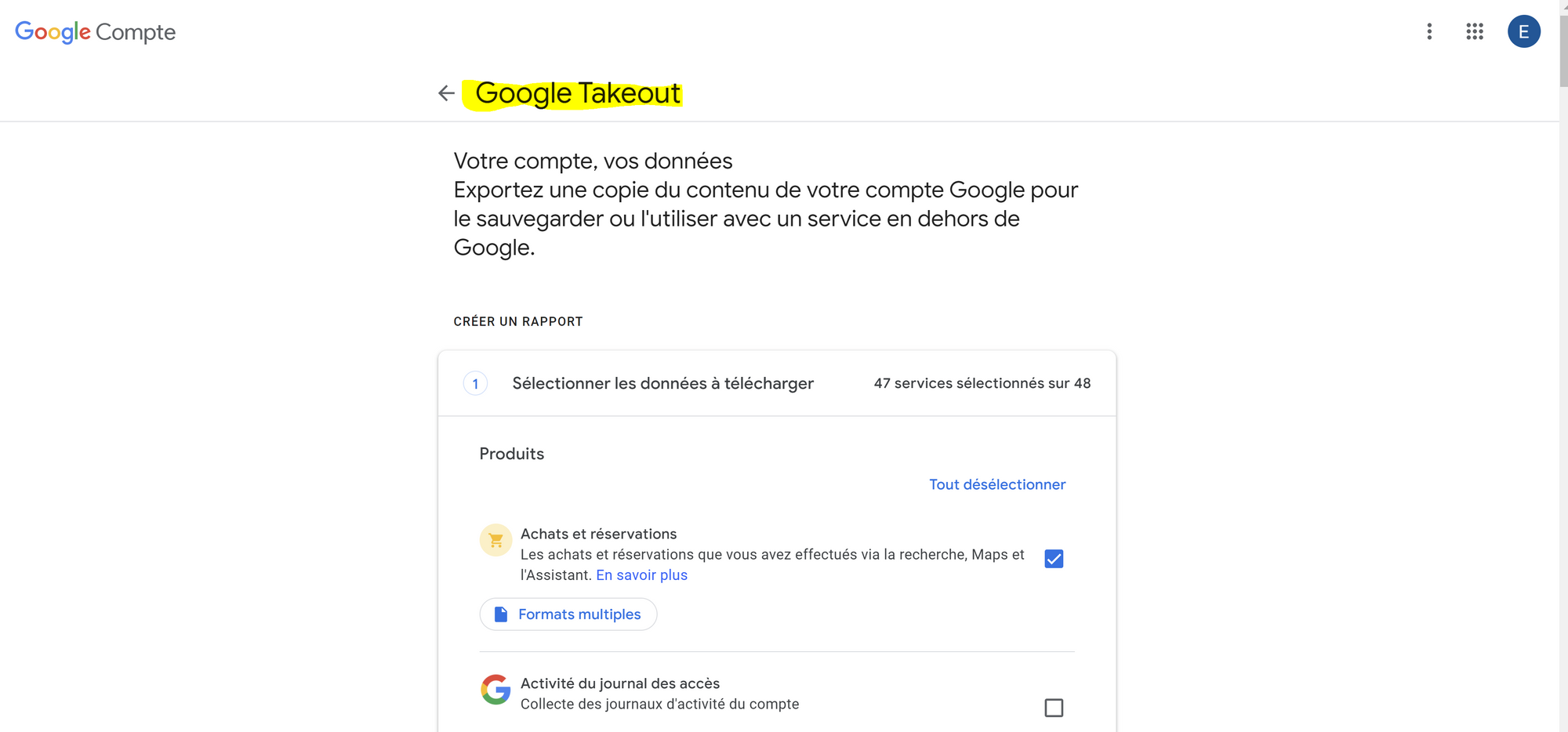
Point de Vigileance
Frederic nous a ajouté un commentaire super interessant:

L’export de données (en général, pas juste de contacts) peut parfois causer des problèmes sur les caractères spéciaux et les accents. Il s’agit de ce qu’on appelle des “problèmes d’encodage”. Ils sont relativement simples à corriger quand on sait comment faire.
Si vous rencontrez des soucis d’encodage, je vous recommande ce “tips”. Ouvrez le fichier csv exporté dans google sheet (File > Import) et choisissez le séparateur “automatique”. Google Sheet va formatter le fichier par lui même, en autonomie. Si vous souhaitez l’importer dans un autre outils, il vous suffit maintenant de l’exporter a nouveau (File > Export > CSV) pour avoir un fichier CSV tout propre :)
Comment importer ses contacts sur un logiciel CRM ?
Une fois que votre liste de contacts a été exporté vers Excel ou Gsheet, il est facile de les importer dans un logiciel CRM pour automatiser vos processus de prospection.
La plupart des logiciels CRM permettent d’importer directement un fichier CSV. Il vous suffira donc de télécharger votre fichier CSV sur votre CRM et de suivre les instructions à l’écran.
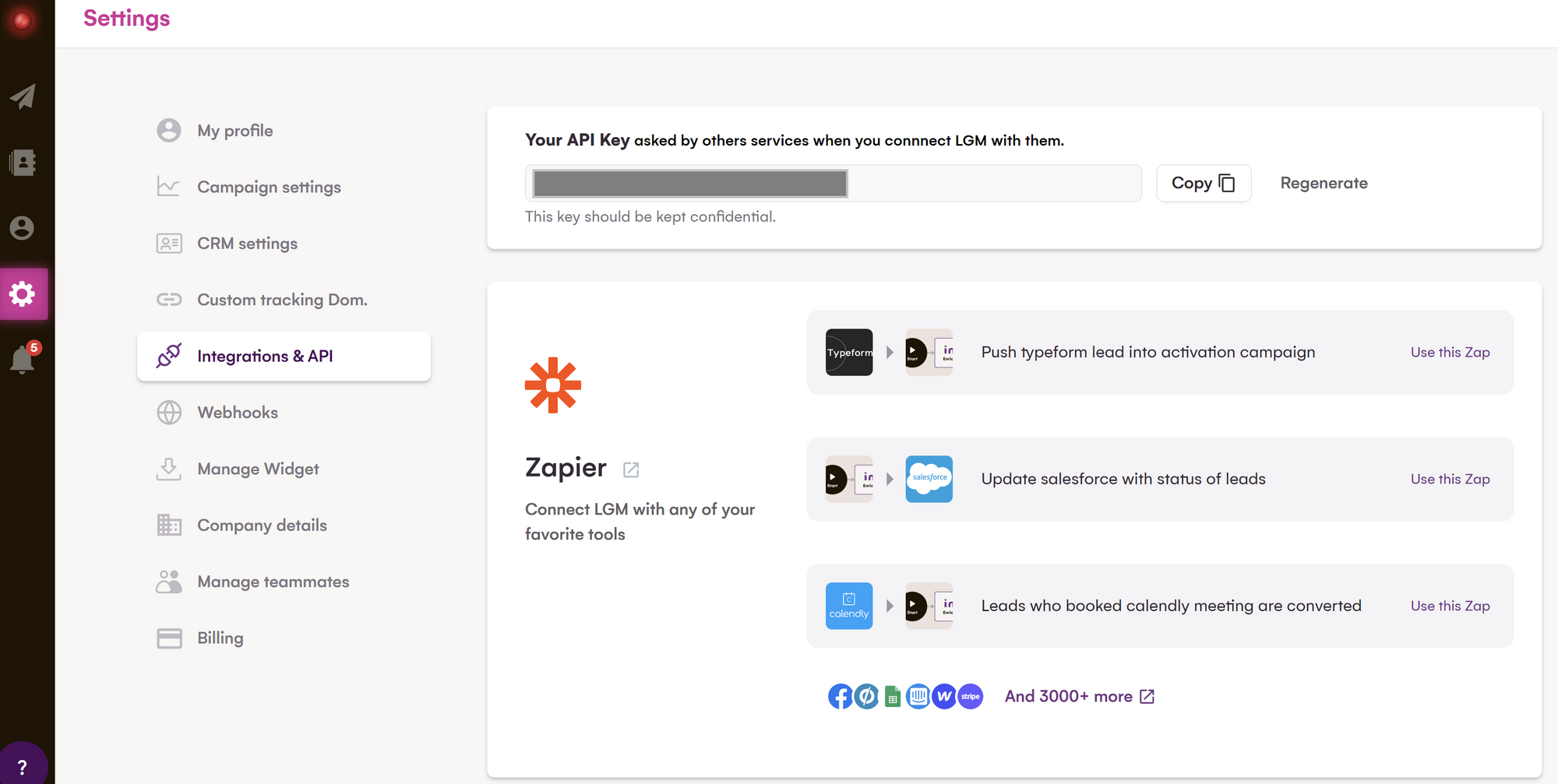
Si vous utilisez Salesforce, Hubspot, Pipedrive ou Zoho CRM, sachez que LaGrowthMachine propose des intégrations native pour faciliter l’import de vos contacts Gmail vers ces solutions !
Utiliser LaGrowthMachine pour enrichir vos leads Gmail
Avant de songer à importer vos données de contacts depuis Gmail vers un outil de CRM, le meilleur conseil que nous pouvons vous donner est de passer par LaGrowthMachine.
Notre outil de sales automation ira enrichir vos données de manière automatique en utilisant différentes base de données et des méthodes de Scraping sur LinkedIn, à des fins de prospection commerciale multicanale.
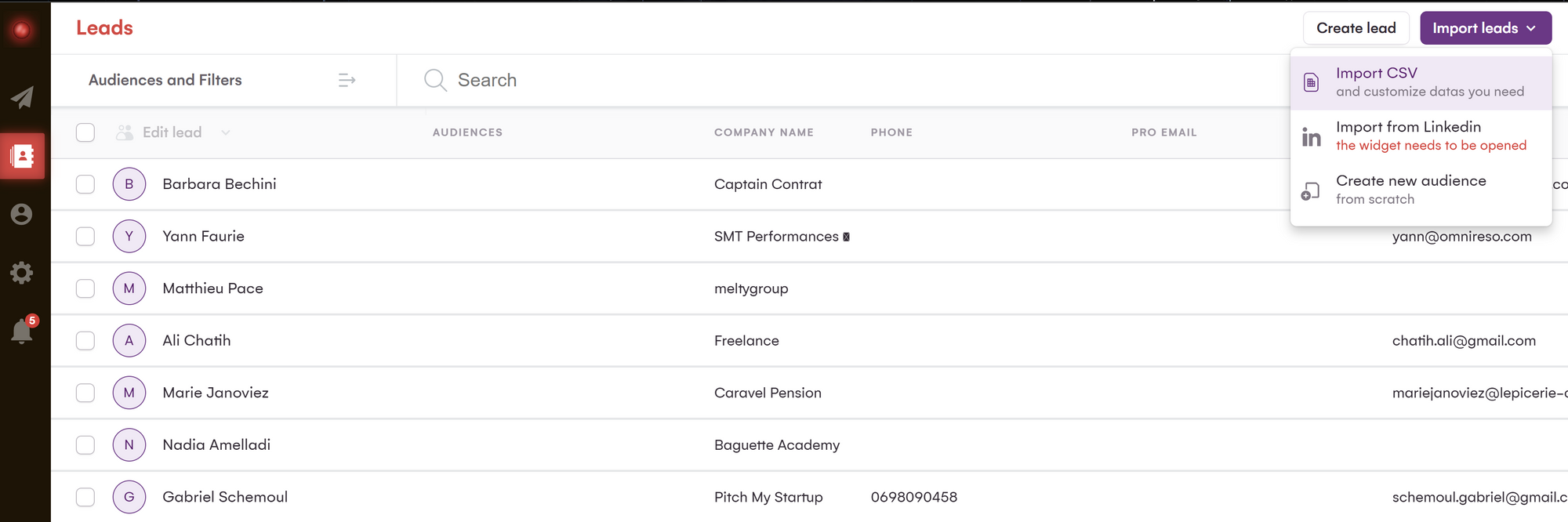
A partir d’un simple nom, prénom, et email, nous pouvons générer plus de 25 clusters de données qui vous seront utile pour la prosection.
Vous pourrez ensuite plugger LaGrowthMachine vers votre CRM pour générer des leads BtoB en continu tout en suivant chacun de vos leads !
Conclusion
En conclusion, exporter vos contacts Gmail vers Excel est une excellente manière d’avoir une meilleure visibilité sur votre base de données et d’optimiser vos processus de prospection. Que ce soit pour travailler sur Excel ou pour importer vos contacts dans un logiciel CRM qui facilitera vos actions d’email marketing, cette opération est très simple et ne devrait pas vous prendre plus de quelques minutes.
Commentaires


Bonjour Vous idéalisez à l’extrême la simplicité avec laquelle on peut exporter des données Google Contact vers Excel.
Dans la réalité c’est une vrai galère. Les données des contacts avec des accents se transforme en caractères spéciaux : allée pour allée, Raphaël pour Raphaël, etc… etc…
Quand on a beaucoup d’informations sur le contact dans des champs différents l’exportation se fait sur deux lignes et la conversion du csv en Excel conserve ses deux lignes et donc mets des informations dans les mauvaises colonnes.
On peut choisir Google csv ou Outlook csv même combat…
On peut écrire tant qu’on veut à Google ils en ont rien à faire et font comme si tout va bien.
Donc votre article est plus une publicité pour “LaGrowthMachine” qu’un vrai didacticiel.
Cordialement
Salut Fabrice
Interessant comme retour, je pense qu’on va éditer l’article pour ajouter l’explication à ton scénario. Je te la mets ici, histoire de ne pas te faire attendre d’avantage.
L’export de données (en général, pas juste de contacts) peut parfois causer des problèmes sur les caractères spéciaux et les accents. Il s’agit de ce qu’on appelle des “problèmes d’encodage”. Ils sont relativement simples à corriger quand on sait comment faire.
Si vous rencontrez des soucis d’encodage, je vous recommande ce “tips”. Ouvrez le fichier csv exporté dans google sheet (File > Import) et choisissez le séparateur “automatique”. Google Sheet va formatter le fichier par lui même, en autonomie. Si vous souhaitez l’importer dans un autre outils, il vous suffit maintenant de l’exporter a nouveau (File > Export > CSV) pour avoir un fichier CSV tout propre :)
Encore merci pour ton commentaire, on va updater l’article ;)